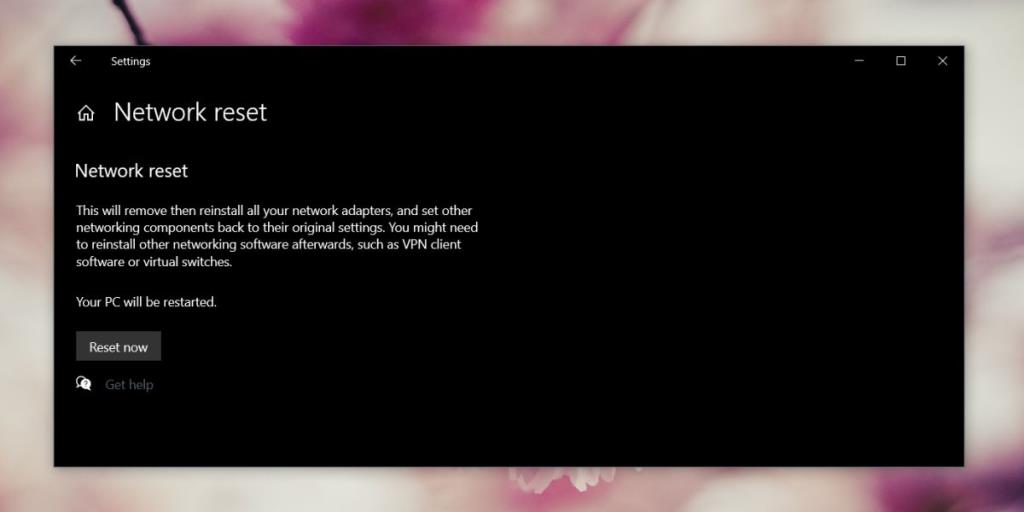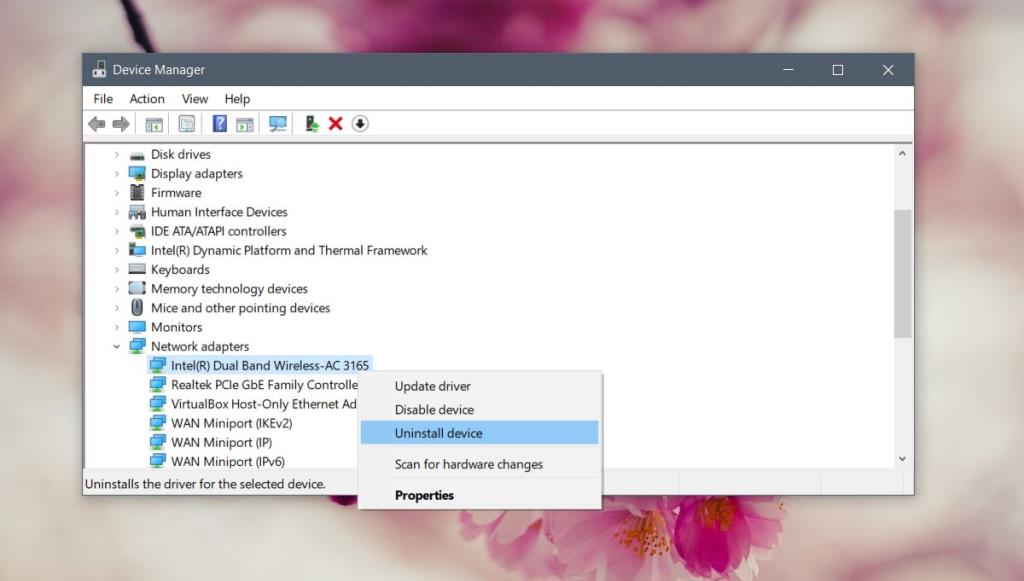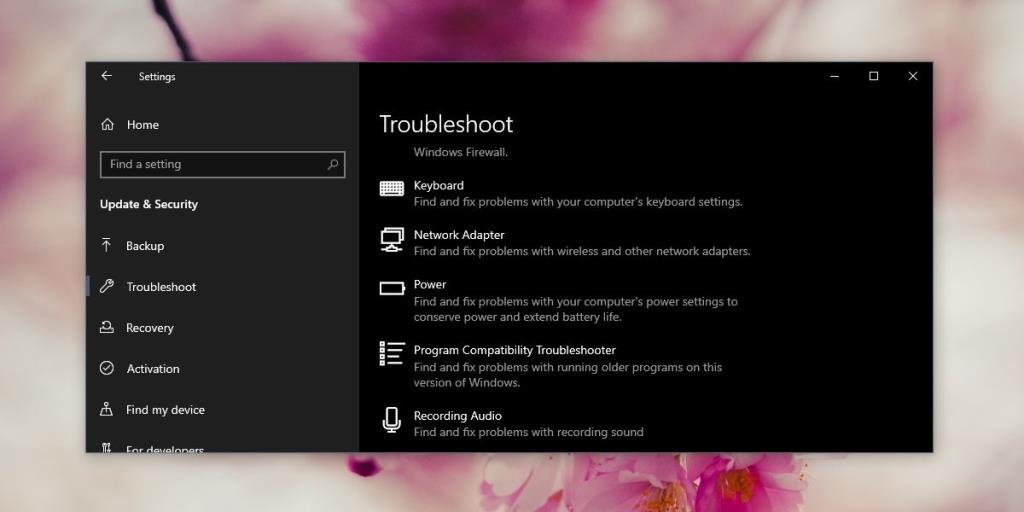ปัญหาเกี่ยวกับอะแดปเตอร์เครือข่ายอาจทำให้คุณไม่สามารถเชื่อมต่ออินเทอร์เน็ตและเข้าถึง LAN ไม่ได้ ผู้ใช้ปลายทางสามารถกำหนดค่าอะแดปเตอร์เครือข่ายได้อย่างง่ายดาย แอพบางตัวมักจะแก้ไขการตั้งค่าเครือข่าย และในขณะที่แอพไม่จำเป็นต้องบอกคุณว่ากำลังเปลี่ยนแปลงอะไร และผู้ใช้ถือว่าการเปลี่ยนแปลงนั้นจำเป็นและไม่เป็นอันตราย
ส่วนใหญ่จะไม่เป็นอันตราย แต่เฉพาะในขณะที่แอปที่ทำการปรับเปลี่ยนทำงานหรือจัดการทุกอย่างเท่านั้น มีจำนวนมากของการตั้งค่าที่ไปในการสร้างการเชื่อมต่ออินเทอร์เน็ตและเมื่อพวกเขากำลังเปลี่ยนไปเป็นจุดที่คุณไม่สามารถเชื่อมต่ออินเทอร์เน็ตเป็นดีที่สุดที่จะเพียงแค่ตั้งค่าอะแดปเตอร์เครือข่าย

บางสิ่งเกี่ยวกับอะแดปเตอร์เครือข่าย
อะแดปเตอร์เครือข่ายเป็นส่วนประกอบฮาร์ดแวร์บนพีซี/แล็ปท็อปที่เชื่อมต่อผู้ใช้กับเครือข่าย รายละเอียดของการกำหนดความเร็วในการโอนสูงสุดที่คุณจะได้รับ ใช้งานได้กับทั้งเครือข่ายแบบมีสายและไร้สาย ซึ่งหมายความว่าเมื่อคุณเชื่อมต่อกับ LAN และ/หรือ WiFi ฮาร์ดแวร์จะเป็นสิ่งที่ใช้สร้างการเชื่อมต่อทั้งสองประเภท ซึ่งหมายความว่าปัญหาทั้งเครือข่ายไร้สายและ LAN อาจแก้ไขได้ด้วยการแก้ไขปัญหาอะแดปเตอร์เครือข่าย
เมื่อพูดถึงการแก้ไขปัญหาอะแดปเตอร์เครือข่าย มีวิธีแก้ไขปัญหาสองประเภทที่คุณสามารถลองใช้ได้ รีเซ็ตอะแดปเตอร์เครือข่าย รีเซ็ตการตั้งค่าเครือข่าย
รีเซ็ตอะแดปเตอร์เครือข่ายเทียบกับรีเซ็ตการตั้งค่าเครือข่าย
การรีเซ็ตอะแดปเตอร์เครือข่ายคล้ายกับการปิดพีซีแล้วเปิดใหม่อีกครั้ง เมื่อคุณทำเช่นนั้น สิ่งใดก็ตามที่อยู่ในหน่วยความจำผันแปรของพีซีจะสูญหายไป แต่การตั้งค่าของคุณจะไม่ถูกแตะต้อง เช่นเดียวกับไฟล์ของคุณ เมื่อคุณรีเซ็ตอแดปเตอร์เครือข่าย การ์ดจะรีเซ็ตส่วนประกอบเครือข่ายทั้งหมดในระบบของคุณ แต่จะไม่ลืมการตั้งค่า IP หรือ DNS ของคุณ และจะไม่ลืมการเชื่อมต่อที่บันทึกไว้ด้วย
การรีเซ็ตการตั้งค่าเครือข่ายนั้นแตกต่างกัน โดยพื้นฐานแล้วมันเกี่ยวข้องกับการล้าง DNS ของคุณ การล้างแคช และรับที่อยู่ IP ใหม่สำหรับคอมพิวเตอร์ของคุณ ทั้งการรีเซ็ตอแดปเตอร์เครือข่ายและการรีเซ็ตการตั้งค่าเครือข่ายสามารถแก้ไขปัญหาการเชื่อมต่อตลอดจนปัญหาความเร็วการถ่ายโอนเครือข่ายที่ช้า
วิธีรีเซ็ตอแดปเตอร์เครือข่ายใน Windows 10
คุณสามารถรีเซ็ตอะแดปเตอร์เครือข่ายใน Windows 10 โดยใช้วิธีการต่อไปนี้ คุณควรรีสตาร์ทคอมพิวเตอร์ก่อนลองวิธีแก้ไขอย่างใดอย่างหนึ่งต่อไปนี้
แอพตั้งค่า
คุณสามารถรีเซ็ตอะแดปเตอร์เครือข่ายได้จากแอปการตั้งค่า
- เปิดแอปการตั้งค่า
- ไปที่กลุ่มการตั้งค่าเครือข่ายและอินเทอร์เน็ต
- เลือกแท็บสถานะ
- เลื่อนไปที่ด้านล่างและเลือกปุ่มรีเซ็ตเครือข่าย
- รีสตาร์ทคอมพิวเตอร์เมื่อได้รับแจ้ง
- เมื่อคุณกลับมาที่เดสก์ท็อป ให้เวลา Windows 10 ในการติดตั้งทุกอย่างใหม่ จากนั้นลองเชื่อมต่อกับเครือข่ายของคุณ
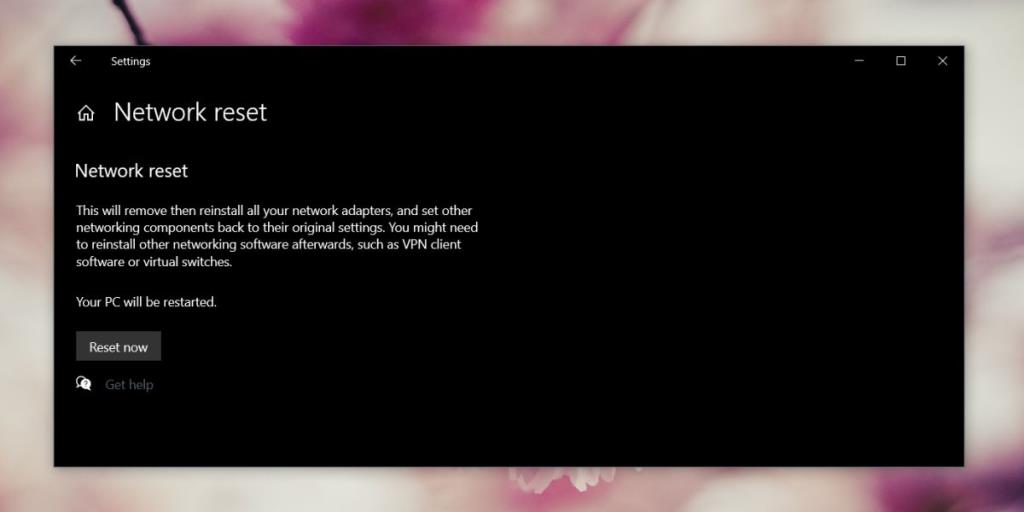
ตัวจัดการอุปกรณ์
คุณสามารถรีเซ็ตอะแดปเตอร์เครือข่ายได้ด้วยตนเองโดยถอนการติดตั้งไดรเวอร์สำหรับอะแดปเตอร์
- เปิดตัวจัดการอุปกรณ์
- ขยายกลุ่มอุปกรณ์Network Adapters
- คลิกขวาที่อะแดปเตอร์เครือข่ายที่คุณต้องการรีเซ็ต และเลือกถอนการติดตั้งไดรเวอร์จากเมนูบริบท คุณอาจจะต้องทำเช่นนี้กับอุปกรณ์มากกว่าหนึ่งเครื่องที่อยู่ใน Network Adapter ทำกับอุปกรณ์ทั้งหมดที่คุณต้องการเชื่อมต่อกับเครือข่าย
- รีสตาร์ทเครื่องคอมพิวเตอร์ของคุณและให้ Windows 10 จะติดตั้งไดรเวอร์อีกครั้งโดยอัตโนมัติ
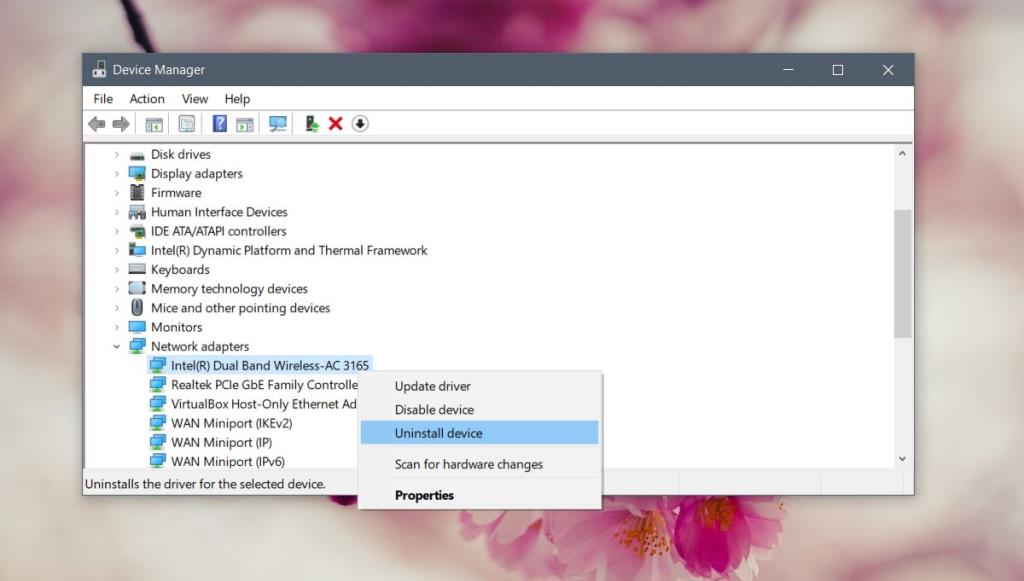
พร้อมรับคำสั่ง
- เปิด Command Prompt และเรียกใช้คำสั่งต่อไปนี้
อินเทอร์เฟซ netsh ตั้งค่าอินเทอร์เฟซ "อะแดปเตอร์เครือข่ายไร้สาย" ปิดการใช้งาน
- รีสตาร์ทพีซีของคุณ เปิด Command Prompt อีกครั้ง และเรียกใช้คำสั่งต่อไปนี้
อินเทอร์เฟซ netsh ชุดอินเทอร์เฟซ "อะแดปเตอร์เครือข่ายไร้สาย" เปิดใช้งาน
- รีสตาร์ทพีซีของคุณ
รีเซ็ตการตั้งค่าเครือข่ายใน Windows 10
ในการรีเซ็ตการตั้งค่าเครือข่าย คุณต้องทำตามขั้นตอนด้านล่าง
- เปิดพรอมต์คำสั่งที่มีสิทธิ์ของผู้ดูแลระบบ เรียกใช้คำสั่งด้านล่างและรีสตาร์ทพีซีของคุณ
netsh winsock รีเซ็ต
- เปิด Command Prompt และเรียกใช้แต่ละคำสั่งด้านล่าง ทีละคำสั่ง
netsh int IP รีเซ็ต
ipconfig /release
ipconfig / ต่ออายุ
ipconfig /flushdns
- เมื่อคุณเรียกใช้คำสั่งทั้งหมดแล้ว ให้รีสตาร์ทพีซีของคุณ
แก้ไขปัญหาอะแดปเตอร์เครือข่ายใน Windows 10
โดยทั่วไป การแก้ไขข้างต้นควรแก้ไขปัญหาการเชื่อมต่อบนพีซี Windows 10 ของคุณ อย่างไรก็ตาม หากคุณยังคงประสบปัญหาความเร็วช้า แล็ก หรือปัญหาการเชื่อมต่อไม่สม่ำเสมอ คุณสามารถใช้ตัวแก้ไขปัญหาเครือข่ายได้ตลอดเวลา
- เปิดแอปการตั้งค่า
- ไปที่กลุ่มการตั้งค่าเครือข่ายและอินเทอร์เน็ต
- เลือกแท็บแก้ไขปัญหา
- เลื่อนลงและเรียกใช้ตัวแก้ไขปัญหาอะแดปเตอร์เครือข่าย
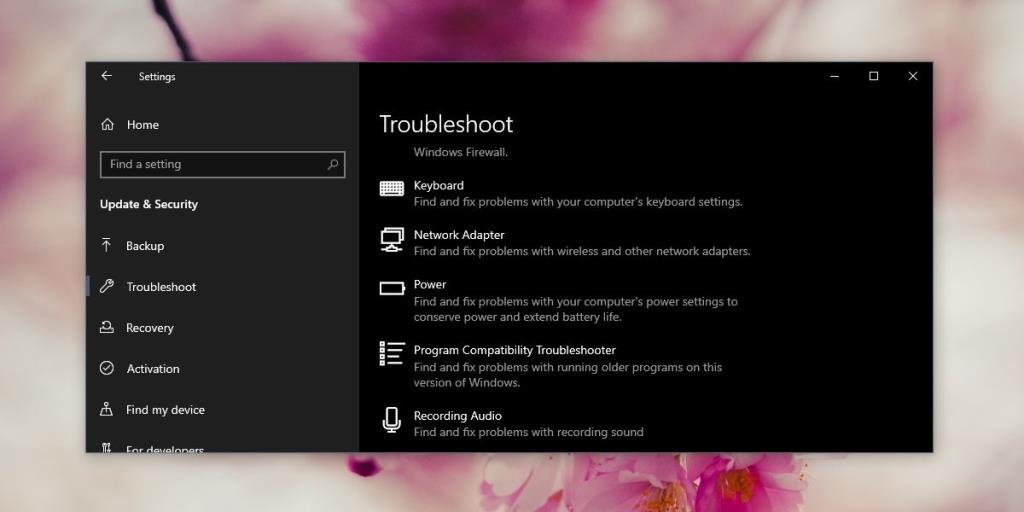
คุณสามารถลองทำสิ่งอื่นๆ สองสามอย่างหากคุณมีปัญหากับเครือข่ายของคุณ
- ลบแอพ VPN ทั้งหมดที่ติดตั้งหรือปิดการใช้งาน
- ตรวจสอบกับ ISP ของคุณว่ามีเครือข่ายขัดข้องหรือไม่
- รีเซ็ตเราเตอร์ของคุณ
- ตรวจสอบการอัปเดตเฟิร์มแวร์สำหรับเราเตอร์ของคุณ
- ตรวจสอบว่าสายเคเบิลที่นำไปสู่เราเตอร์ของคุณอาจหลวมหรือไม่
- ลองขยับเข้าไปใกล้เราเตอร์มากขึ้นเพื่อที่คุณจะได้รับสัญญาณที่แรงขึ้น
- ลบ/ลืมเครือข่ายที่คุณกำลังพยายามเชื่อมต่อ และเพิ่มอีกครั้ง
อันไหนที่เหมาะกับคุณ
ข้างต้นเป็นการแก้ไขทั่วไปที่สามารถแก้ไขปัญหาส่วนใหญ่เกี่ยวกับการเชื่อมต่อเครือข่าย แต่อาจยังมีข้อผิดพลาดเฉพาะที่คุณพบซึ่งอาจต้องพิจารณาให้ละเอียดยิ่งขึ้น
หากระบบของคุณเป็นส่วนหนึ่งของโดเมน เช่น แล็ปท็อปที่ทำงาน และคุณใช้ที่บ้านเพื่อเชื่อมต่อกับเครือข่ายในบ้าน อาจเป็นไปได้ว่าการตั้งค่าโดเมนของคุณบล็อกการเชื่อมต่อ คุณจะต้องพูดคุยกับผู้ดูแลระบบของคุณเพื่อแก้ไขปัญหา